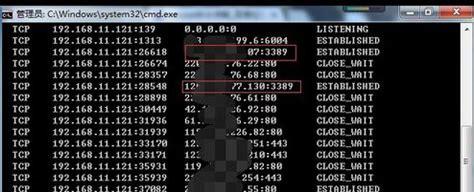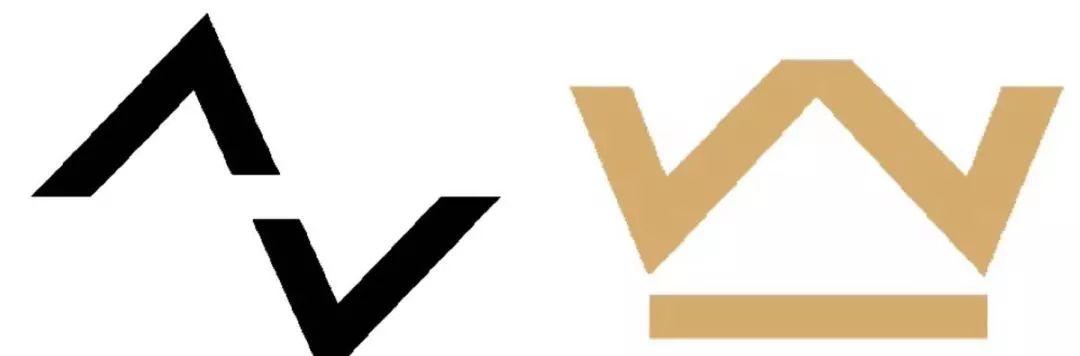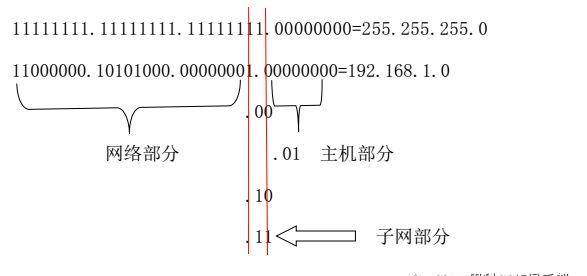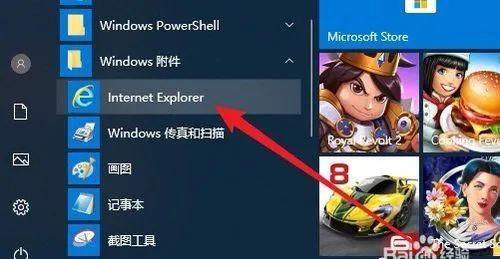虚拟光驱安装

一、安装前准备1、我们要准备一个虚拟光驱。
2、接着需要准备一个系统
3、把下载好的系统放在其它系统盘目录下,例如:放在D盘(除C盘,也包括桌面)。
把东西准备好后,接下来我们就开始进行系统安装过程!
二、安装步骤1、直接打开虚拟光驱(VirtualDriveManager)官方中文版如(图1)
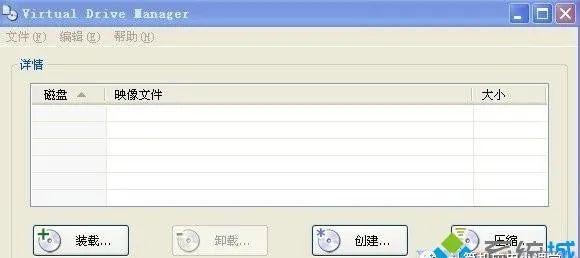
(图1)
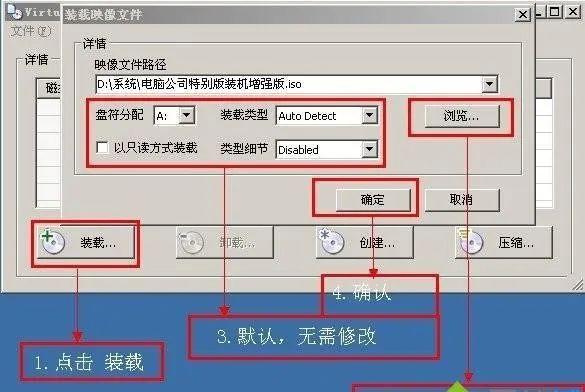
(图2)
 (图3)
(图3)
3、点完装载确定后,请不要关闭虚拟光驱(VirtualDriveManager),打开我的电脑,就会出现出现电脑公司装机版光盘界面如(图4图5图6图7)
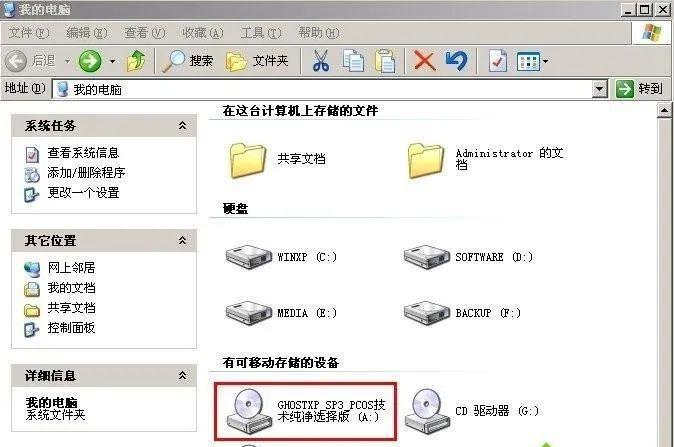
(图4)
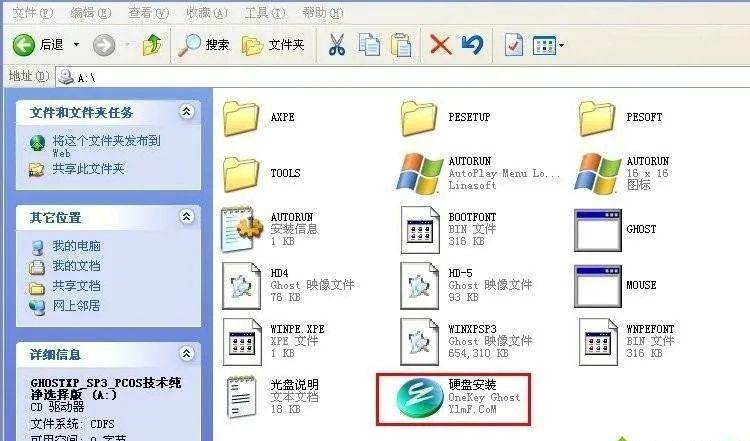
(图5)
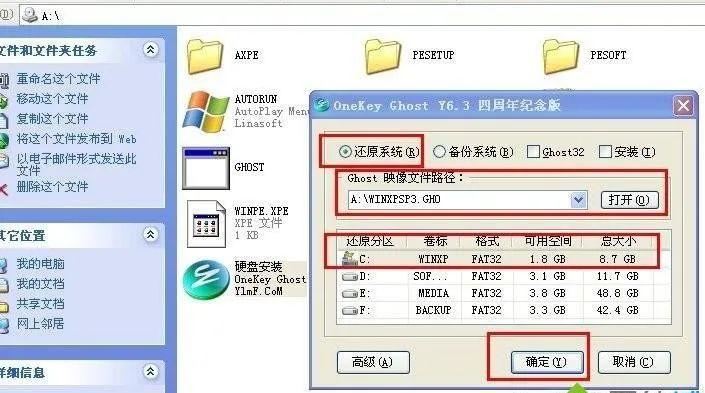
(图6)
4、这里(图6)选择还原系统,这里我们是安装系统,所以在这里选择还原系统;
5、然后选择还原的盘符,比如C盘或者D盘当然这里可以还有其他盘符的选择,选择好盘符后;
7、接下来就是把你选择好的盘符(图7),确定重新启动即可;
 (图7)
(图7)
8、确定完成后,系统重新启动,启动后会出现(图8)
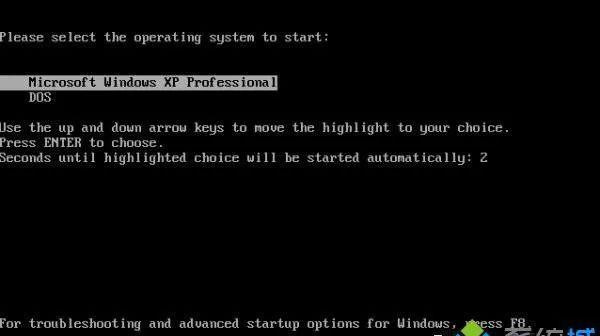 (图8)
(图8)
9、到了这一步说明已经开始进去安装系统了,小等片刻,这步完成后系统会重新再次启动一次;
10、系统重新启动后,会自动安装,大概几分钟就完成。会出现一个驱动识别安装的界面等,这界面会自动识别适合你系统硬件的驱动,并将其自动安装,耐心的等待一会就好了。
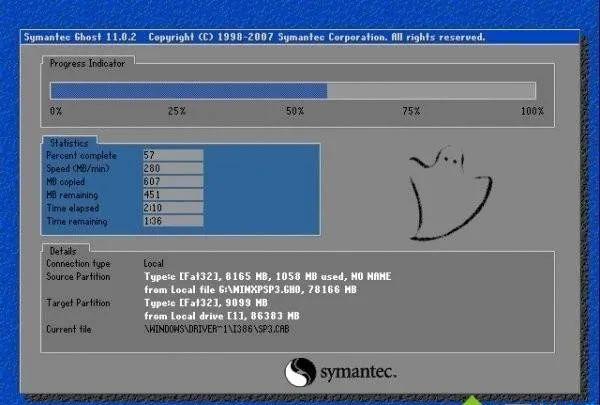
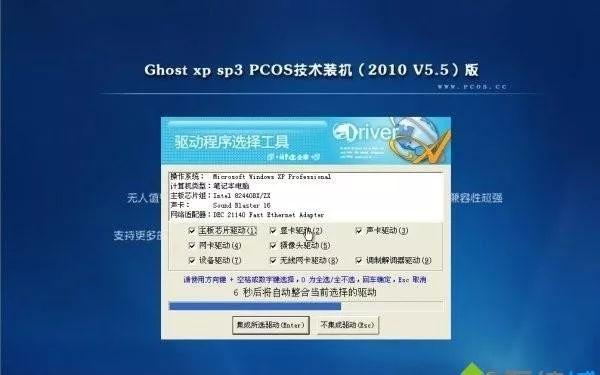



只需要简单的五个步骤,无盘式的系统安装就完成了,其中就只有前面第一个和第四个步骤是手动的,之后的都是自动,我们可以清晰的感受到整个过程就跟光盘安装时一样的。大家只要按照图示操纵,都可以轻松完成装机!